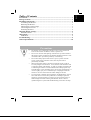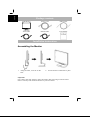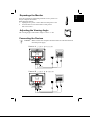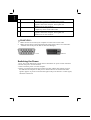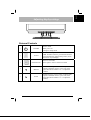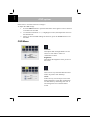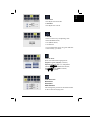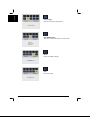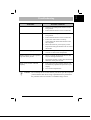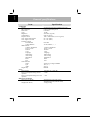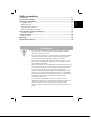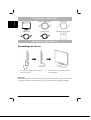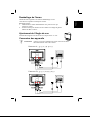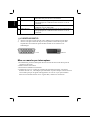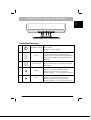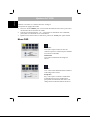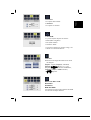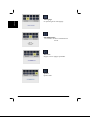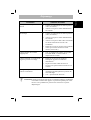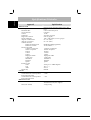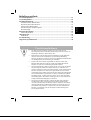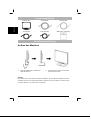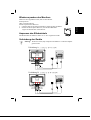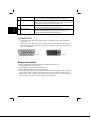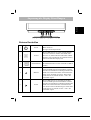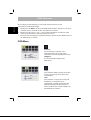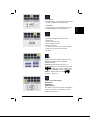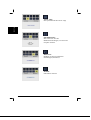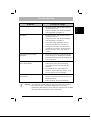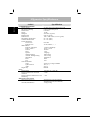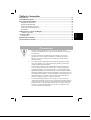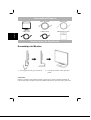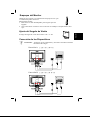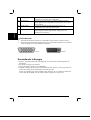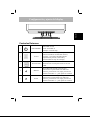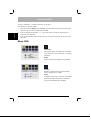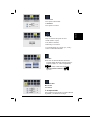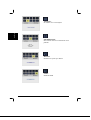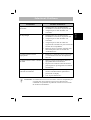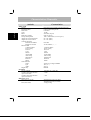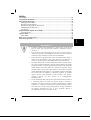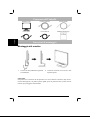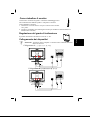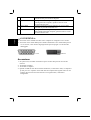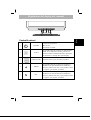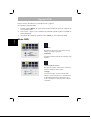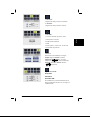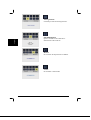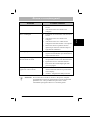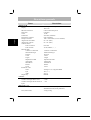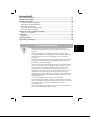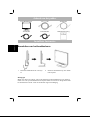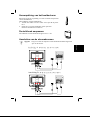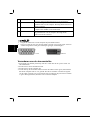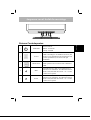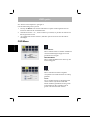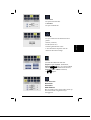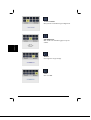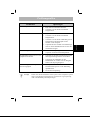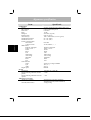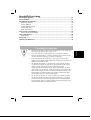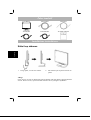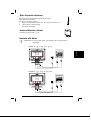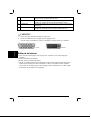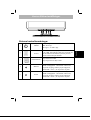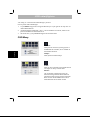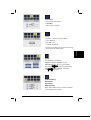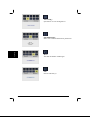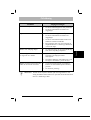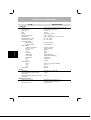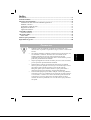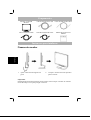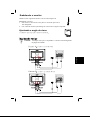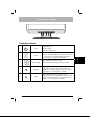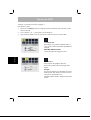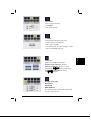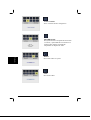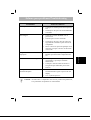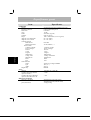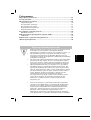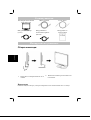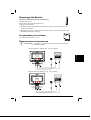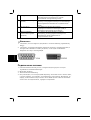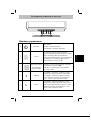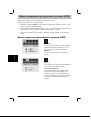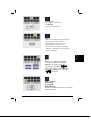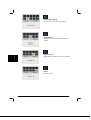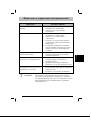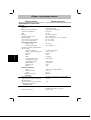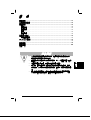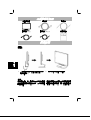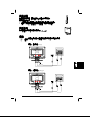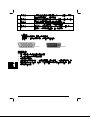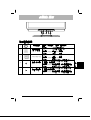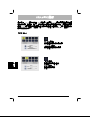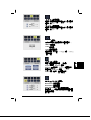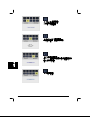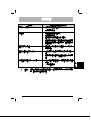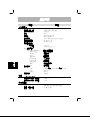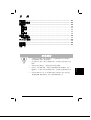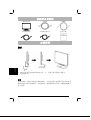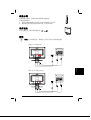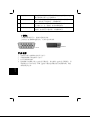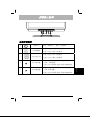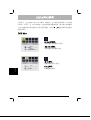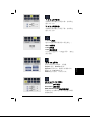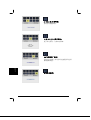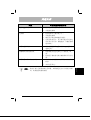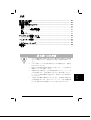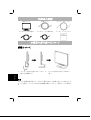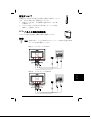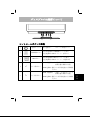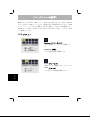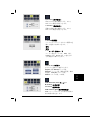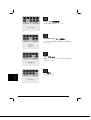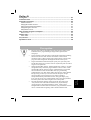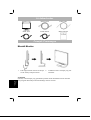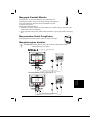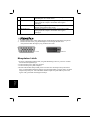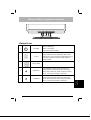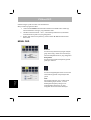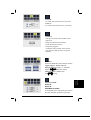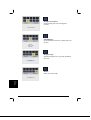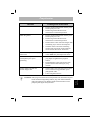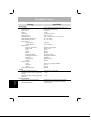Pagina wordt geladen...
Pagina wordt geladen...
Pagina wordt geladen...
Pagina wordt geladen...
Pagina wordt geladen...
Pagina wordt geladen...
Pagina wordt geladen...
Pagina wordt geladen...
Pagina wordt geladen...
Pagina wordt geladen...
Pagina wordt geladen...
Pagina wordt geladen...
Pagina wordt geladen...
Pagina wordt geladen...
Pagina wordt geladen...
Pagina wordt geladen...
Pagina wordt geladen...
Pagina wordt geladen...
Pagina wordt geladen...
Pagina wordt geladen...
Pagina wordt geladen...
Pagina wordt geladen...
Pagina wordt geladen...
Pagina wordt geladen...
Pagina wordt geladen...
Pagina wordt geladen...
Pagina wordt geladen...
Pagina wordt geladen...
Pagina wordt geladen...
Pagina wordt geladen...
Pagina wordt geladen...
Pagina wordt geladen...
Pagina wordt geladen...
Pagina wordt geladen...
Pagina wordt geladen...
Pagina wordt geladen...
Pagina wordt geladen...
Pagina wordt geladen...
Pagina wordt geladen...
Pagina wordt geladen...
Pagina wordt geladen...
Pagina wordt geladen...
Pagina wordt geladen...
Pagina wordt geladen...
Pagina wordt geladen...
Pagina wordt geladen...
Pagina wordt geladen...
Pagina wordt geladen...
Pagina wordt geladen...
Pagina wordt geladen...

51
Nederlands
Inhoudstafel
Voorzorgsmaatregelen ................................................................................................. 51
Inhoud van het pakket ................................................................................................. 52
Installatie instructies .................................................................................................... 52
Installeren van het beeldscherm................................................................................. 52
Aansluiten van het beeldscherm ................................................................................ 53
De zichthoek aanpassen............................................................................................. 53
Aansluiten van de stroombronnens............................................................................ 53
De stroomsterkte veranderen ..................................................................................... 54
Aanpassen van de beeldscherm-settings..................................................................... 55
Externe controlepunten.............................................................................................. 55
OSD opties..................................................................................................................... 56
OSD Menu................................................................................................................. 56
Probleemgevallen.......................................................................................................... 59
Algemmene specificaties............................................................................................... 60
Voorzorgsmaatregelen
• Het beeldscherm kan beschadigd worden als het te dicht bij een
warmtebron wordt geplaatst. Pas op voor radiatoren, kookvuren, open
vuren, enz.
• Gelieve de openingen in de achterzijde van de kast niet af te sluiten
vermits het beeldscherm verluchting nodig heeft. Het beeldscherm moet
geplaatst worden in een goed verluchte kamer om oververhitting te
voorkomen.
• Plaats geen scherpe objecten zoels messen, pennen of potloden naast het
beeldscherm. Als deze objecten het beeldscherm aanraken, dan is het
LCD paneel voor altijd beschadigd.
• Als u het beeldscherm schoonmaakt, dan moet u de stroom uitschakelen
om gevaar voor electrocutie te vermijden. U moet een zachte, stofvrije
doek (eventueel met een klein beetje detergent) gebruiken voor het
schoonmaken van het beeldscherm. Gelieve geen vloeistoffen en
spuitbussen in de buurt te plaatsen van het beeldscherm. Gelieve niet op
het beeldscherm te spuiten, het is beter om op een doek een beetje
detergent aan te brengen en dan schoon te maken. Als er vloeistof in het
beeldscherm komt, dan kan dit elektrische schokken veroorzaken en het
toestel beschadigen.
• Als er zich een probleem voordoet, gelieve het hoofdstuk
probleemgevallen na te kijken, eerste sectie. Indien dit het probleem niet
oplost, probeer dan niet om het beeldscherm zelf te repareren; het openen
of verwijderen van covers kan tot verwondingen of dood door
electrocutie leiden.
Gelieve een gekwalificeerd ingenieur te contacteren als u geen oplossing
vindt in het hoofdstuk probleemoplossingen.

52
Nederlands
Inhoud van het pakket
LCD Beeldscherm
Stroomkabel
Audiokabel
VGA Kabel
DVI-D Kabel
Gebruiksaanwijzing
Installatie Instructies
Aansluiten van het beeldscherm
1. Draai het beeldscherm 90° rond zijn
as.
2. Plaats het beeldscherm op een vlakke
tafel of plaat.
Belangrijk
Maak eerst dat u een schoon, vlak oppervlak heeft om het beeldscherm op te plaatsen
nadat u het van zijn standaard heeft verwijderd. Plaats een schone en droge doek onder
het beeldscherm om het verder te beschermen tegen beschadiging.

53
Nederlands
Herverpakking van het beeldscherm
Bewaar de originele verpakking voor het eventueel transporteren
van het beeldscherm.
Herverpakking van het beeldscherm:
1. Trek de AC stekker uit om er zeker van te zijn dat de power
uit is.
2. Draai de as van het beeldscherm zoals op de foto.
Plaats het beeldscherm in de doos.
De zichthoek aanpassen
De zichthoek van het beeldscherm ligt tussen -5°~20°
Aansluiten van de stroombronnen
Opgelet: Zorg ervoor dat de computer en het beeldscherm beiden afgesloten
zijn van de stroom.
Aansluiting A: Beeldscherm naar PC VGA Kabel
Aansluiting B: Beeldscherm naar PC DVI-D Kabel

54
Nederlands
c
Stroom Code Verbind het beeldscherm met de stroomkabel, dat dan op
zijn beurt moet worden aangesloten in een stroompunt.
d
VGA kabel Verbind de signaal kabel met de VGA output socket van de
grafische kaart van de computer. Bevestig dan de schroeven
aan de connectie.
e
Audio kabel
Verbind de audio input socket van het beeldscherm en de
computer door middel van de audio kabel.
f
DVI-D Cable Sluit de signaal kabel aan met de DVI-D output socket met
de grafische kaart van de computer. Bevestig dan de
schroeven aan de connector.
!OPGELET:
1. Zorg dat de VGA kaart van de computer de juiste kabel aansluit.
2. Zorg ervoor dat de vorm van de plugs gelijk is aan de vorm van de socket waarin ze
worden aangesloten en dat geen van de pins gebogen of beschadigd is.
VGA
DVI-D
Veranderen van de stroomsterkte
1. Eerst drukt u op de hard power knop aan die u vindt naast de AC power socket van
het beeldscherm.
2. Zet de stroom van het beeldscherm aan.
3. Zet de stroom van de computer aan.
4. Als de LED op de stroomtoets blauw wordt en de andere toetsen groen, dan betekent
dat dat de computer klaar is voor gebruik. Wacht 10 seconden vooraleer het signaal
van de video verschijnt. Als er geen blauw licht verschijnt op de powertoets of indien
er geen videosignaal komt, dan moet u de connecties nakijken.

55
Nederlands
Aanpassen van de beeldscherm-settings
Externe Controlepunten
1
STROOM
Stroom aan/uit
Blauw: stroom aan
Oranje: stilstand
2
AUTO
Als OSD actief is, dan drukt u exit om een sectie
OSD te beeindigen. Als OSD niet-actief is, dan
drukt u en het beeldscherm zal automatisch zijn
positie optimaliseren, focussen en de tijd
aanduiden.
3
OSD Functie
Druk om OSD te zien.
Druk opnieuw om een selectie aan te duiden in
OSD.
4
<
MIN
Als OSD actief is, druk om een OSD-optie te
selecteren of veranderen. Als OSD niet-actief is,
druk 1-maal, dan druk de toetsen < of > om het
volume aan te passen.
5
>
PLUS
Als OSD actief is, druk om een OSD-optie te
selecteren of veranderen. Als OSD niet-actief is,
druk 1-maal, dan druk de toetsen < of > om het
volume aan te passen.

56
Nederlands
OSD opties
Zie “Externe Controlepunten" op Pagina 5.
Om de OSD-settings aan te passen:
1. Druk op de MENU toets om het OSD menu te openen. Druk nogmaals om een
selectie te maken uit de 10 OSD-functies.
2. Gebruik de toetsen < of >, om de controle op te lichten, en pas dan de controle aan
dat het gewenste niveau.
3. Als u klaar bent met alle selecties, druk dan op de AUTO-toets om het OSD te
beeindigen.
OSD Menu
KONTRAST:
Hier worden de lichte en donkere schaduwen
van kleurschakeringen aangepast om een
goed kontrast te krijgen.
HELDERHEID:
Hier wordt de helderheid van de foto op het
scherm aangepast.
FoKus:
Hier wordt alle horizontale vaagheid
verwijderd en wordt de foto klaar en scherp
gemaakt.
Clock:
Als er vertikale strepen op de achtergrond
van het scherm zijn dan wordt dit hier
minder zichtbaar gemaakt door hun grootte
te minimaliseren. Het verandert ook de
grootte van het horizontale scherm.

57
Nederlands
H-Position:
Dit past horizontaal aan.
V-Position:
Dit past vertikaal aan.
KLEUR:
Er zijn 3 manieren om de kleuren aan te
passen:
Warme (rood-wit)
Koude (blauw-wit)
Zoals de gebruiker het wenst:
U kan de kleuren aanpassen naar de
intensiteit die uzelf verlangt.
TAAL:
Verander de OSD menu taal naar
English-Engels, Dutsch -Nederlands,
Español-Spaans, 简体中文-Vereenvoudigd
Chinees, 繁體中文-Traditioneell Chinees,
Français -Frans, Italiano -Italiaans,
en 日本語-Japans.
OSD SETTING:
H-Position
V-Position
OSD Timeout
Hier wordt de positie van he OSD-venster op
het scherm en de overgebleven tijd
weergegeven.

58
Nederlands
AUTO CONFIG:
Het systeem is automatisch geconfigureerd.
INFORMATIE:
Hier wordt kort informatie gegeven op het
scherm.
RESET:
Ga terug naar vorige settings.
EXIT:
Exit van OSD.

59
Nederlands
Probleemgevallen
Problemen Oplossingen
Power knop staat niet AAN
• Kijk of de stroomswitch aan staat.
• Verzeker u ervan dat de stroomkabel
aangesloten is.
Geen beeld
• Kijk of de stroomswitch aan staat.
• Verzeker u ervan dat de stroomkabel
aangesloten is.
• Verzeker u ervan dat de videokabel goed is
aangesloten in de achterzijde van de
monitor en de computer.
• Verplaats de muis of druk een willekeurige
toets in om het beeldscherm uit “active off”
toestand te brengen.
De afbeelding toont slechte kleuren
• Zie "Kleur aanpassing" om RGB kleur aan
te passen of selecteer kleurtemperatuur.
De afbeelding beweegt of er is een
golfpatroon in de foto
• Verplaats of doe alle stroombronnen uit die
deze tegenwerking kunnen veroorzaken.
• Controleer de vidaokabel van het
beeldscherm en verzeker u ervan dat geen
enkele van de pins gebogen is.
De afbeeldingen is niet op schaal
of mooi uitgelijnd.
• Druk op auto toets en het beeldscherm zal
automatisch de positie van de afbeelding
optimaliseren.
• Zie "Positie aanpassing".
Let op:
Probeer niet om het beeldscherm zelf te repareren of de computer te openen.
Gelieve een gekwalificeerd ingenieur te contacteren als u geen oplossing
vindt in het hoofdstuk probleemoplossingen.

60
Nederlands
Algemene specificaties
Item Specificatie
LCD Paneel
Display 20-inch vlak paneel actieve matrix TFT LCD
Max resolutie UXGA 1600×1200 pixels
Pixel Pitch 0.255 mm
Kleur 16.7M
Heiligkrit 250 cd/m² (Typical)
Kontrast Ratio 600:1 (Typical)
Antwoord tijd 15ms +10ms /25ms (Tr+Tf / typical)
Zichthoek Horizontaal 85° / 85° (Min.)
Zichthoek Verticaal 85° / 85° (min.)
Externe Controlepunten
Stroom toets ON/ OFF
Controle toetsen AUTO, MENU, < , >
OSD Functie
Kontrast / Heiligkrit Kontrast / Heiligkrit
Fokus / Clock Fokus / Clock
Positie Positie
Kleur Kleur
Taal Taal
OSD setting OSD setting
Auto config Auto config
Informatie Informatie
Reset Reset
Exit Exit
Video Interface
Video Analog 0.7V / Digital TMDS
Sync TTL (+/ -)
Audio 2W x 2
Plug & Speel DDC2B
Stroom
Stroombron 100~240V AC, 50/60 Hz
Stroomverbruik gedurende normaal
gebruik
< 60W
Stroomverbruik gedurende actief-uit
operatie
< 3W
Afmetingen en Gewicht
Afmetingen (HXBXL) 449X439X197 mm (met standaard)
449X426X134 mm (zonder standaard)
Gewicht (Netto/ Bruto) 7.0 Kg/ 9.2 Kg
Pagina wordt geladen...
Pagina wordt geladen...
Pagina wordt geladen...
Pagina wordt geladen...
Pagina wordt geladen...
Pagina wordt geladen...
Pagina wordt geladen...
Pagina wordt geladen...
Pagina wordt geladen...
Pagina wordt geladen...
Pagina wordt geladen...
Pagina wordt geladen...
Pagina wordt geladen...
Pagina wordt geladen...
Pagina wordt geladen...
Pagina wordt geladen...
Pagina wordt geladen...
Pagina wordt geladen...
Pagina wordt geladen...
Pagina wordt geladen...
Pagina wordt geladen...
Pagina wordt geladen...
Pagina wordt geladen...
Pagina wordt geladen...
Pagina wordt geladen...
Pagina wordt geladen...
Pagina wordt geladen...
Pagina wordt geladen...
Pagina wordt geladen...
Pagina wordt geladen...
Pagina wordt geladen...
Pagina wordt geladen...
Pagina wordt geladen...
Pagina wordt geladen...
Pagina wordt geladen...
Pagina wordt geladen...
Pagina wordt geladen...
Pagina wordt geladen...
Pagina wordt geladen...
Pagina wordt geladen...
Pagina wordt geladen...
Pagina wordt geladen...
Pagina wordt geladen...
Pagina wordt geladen...
Pagina wordt geladen...
Pagina wordt geladen...
Pagina wordt geladen...
Pagina wordt geladen...
Pagina wordt geladen...
Pagina wordt geladen...
Pagina wordt geladen...
Pagina wordt geladen...
Pagina wordt geladen...
Pagina wordt geladen...
Pagina wordt geladen...
Pagina wordt geladen...
Pagina wordt geladen...
Pagina wordt geladen...
Pagina wordt geladen...
Pagina wordt geladen...
Pagina wordt geladen...
Pagina wordt geladen...
Pagina wordt geladen...
Pagina wordt geladen...
Pagina wordt geladen...
Pagina wordt geladen...
Pagina wordt geladen...
Pagina wordt geladen...
Pagina wordt geladen...
Pagina wordt geladen...
Documenttranscriptie
Inhoudstafel Voorzorgsmaatregelen • • • • • Het beeldscherm kan beschadigd worden als het te dicht bij een warmtebron wordt geplaatst. Pas op voor radiatoren, kookvuren, open vuren, enz. Gelieve de openingen in de achterzijde van de kast niet af te sluiten vermits het beeldscherm verluchting nodig heeft. Het beeldscherm moet geplaatst worden in een goed verluchte kamer om oververhitting te voorkomen. Plaats geen scherpe objecten zoels messen, pennen of potloden naast het beeldscherm. Als deze objecten het beeldscherm aanraken, dan is het LCD paneel voor altijd beschadigd. Als u het beeldscherm schoonmaakt, dan moet u de stroom uitschakelen om gevaar voor electrocutie te vermijden. U moet een zachte, stofvrije doek (eventueel met een klein beetje detergent) gebruiken voor het schoonmaken van het beeldscherm. Gelieve geen vloeistoffen en spuitbussen in de buurt te plaatsen van het beeldscherm. Gelieve niet op het beeldscherm te spuiten, het is beter om op een doek een beetje detergent aan te brengen en dan schoon te maken. Als er vloeistof in het beeldscherm komt, dan kan dit elektrische schokken veroorzaken en het toestel beschadigen. Als er zich een probleem voordoet, gelieve het hoofdstuk probleemgevallen na te kijken, eerste sectie. Indien dit het probleem niet oplost, probeer dan niet om het beeldscherm zelf te repareren; het openen of verwijderen van covers kan tot verwondingen of dood door electrocutie leiden. Gelieve een gekwalificeerd ingenieur te contacteren als u geen oplossing vindt in het hoofdstuk probleemoplossingen. 51 Nederlands Voorzorgsmaatregelen ................................................................................................. 51 Inhoud van het pakket ................................................................................................. 52 Installatie instructies .................................................................................................... 52 Installeren van het beeldscherm................................................................................. 52 Aansluiten van het beeldscherm ................................................................................ 53 De zichthoek aanpassen ............................................................................................. 53 Aansluiten van de stroombronnens............................................................................ 53 De stroomsterkte veranderen ..................................................................................... 54 Aanpassen van de beeldscherm-settings ..................................................................... 55 Externe controlepunten .............................................................................................. 55 OSD opties..................................................................................................................... 56 OSD Menu................................................................................................................. 56 Probleemgevallen.......................................................................................................... 59 Algemmene specificaties............................................................................................... 60 Inhoud van het pakket LCD Beeldscherm Stroomkabel Audiokabel VGA Kabel DVI-D Kabel Gebruiksaanwijzing Installatie Instructies Nederlands Aansluiten van het beeldscherm 1. Draai het beeldscherm 90° rond zijn as. 2. Plaats het beeldscherm op een vlakke tafel of plaat. Belangrijk Maak eerst dat u een schoon, vlak oppervlak heeft om het beeldscherm op te plaatsen nadat u het van zijn standaard heeft verwijderd. Plaats een schone en droge doek onder het beeldscherm om het verder te beschermen tegen beschadiging. 52 Herverpakking van het beeldscherm Bewaar de originele verpakking voor het eventueel transporteren van het beeldscherm. Herverpakking van het beeldscherm: 1. Trek de AC stekker uit om er zeker van te zijn dat de power uit is. 2. Draai de as van het beeldscherm zoals op de foto. Plaats het beeldscherm in de doos. De zichthoek aanpassen De zichthoek van het beeldscherm ligt tussen -5°~20° Aansluiten van de stroombronnen Zorg ervoor dat de computer en het beeldscherm beiden afgesloten zijn van de stroom. Nederlands Opgelet: Aansluiting A: Beeldscherm naar PC VGA Kabel Aansluiting B: Beeldscherm naar PC DVI-D Kabel 53 c Stroom Code d VGA kabel e Audio kabel f DVI-D Cable Verbind het beeldscherm met de stroomkabel, dat dan op zijn beurt moet worden aangesloten in een stroompunt. Verbind de signaal kabel met de VGA output socket van de grafische kaart van de computer. Bevestig dan de schroeven aan de connectie. Verbind de audio input socket van het beeldscherm en de computer door middel van de audio kabel. Sluit de signaal kabel aan met de DVI-D output socket met de grafische kaart van de computer. Bevestig dan de schroeven aan de connector. !OPGELET: 1. 2. Nederlands Zorg dat de VGA kaart van de computer de juiste kabel aansluit. Zorg ervoor dat de vorm van de plugs gelijk is aan de vorm van de socket waarin ze worden aangesloten en dat geen van de pins gebogen of beschadigd is. VGA DVI-D Veranderen van de stroomsterkte 1. Eerst drukt u op de hard power knop aan die u vindt naast de AC power socket van het beeldscherm. 2. Zet de stroom van het beeldscherm aan. 3. Zet de stroom van de computer aan. 4. Als de LED op de stroomtoets blauw wordt en de andere toetsen groen, dan betekent dat dat de computer klaar is voor gebruik. Wacht 10 seconden vooraleer het signaal van de video verschijnt. Als er geen blauw licht verschijnt op de powertoets of indien er geen videosignaal komt, dan moet u de connecties nakijken. 54 Aanpassen van de beeldscherm-settings STROOM 1 2 AUTO 3 OSD Functie 4 5 < > Nederlands Externe Controlepunten Stroom aan/uit Blauw: stroom aan Oranje: stilstand Als OSD actief is, dan drukt u exit om een sectie OSD te beeindigen. Als OSD niet-actief is, dan drukt u en het beeldscherm zal automatisch zijn positie optimaliseren, focussen en de tijd aanduiden. Druk om OSD te zien. Druk opnieuw om een selectie aan te duiden in OSD. MIN Als OSD actief is, druk om een OSD-optie te selecteren of veranderen. Als OSD niet-actief is, druk 1-maal, dan druk de toetsen < of > om het volume aan te passen. PLUS Als OSD actief is, druk om een OSD-optie te selecteren of veranderen. Als OSD niet-actief is, druk 1-maal, dan druk de toetsen < of > om het volume aan te passen. 55 OSD opties Zie “Externe Controlepunten" op Pagina 5. Om de OSD-settings aan te passen: 1. Druk op de MENU toets om het OSD menu te openen. Druk nogmaals om een selectie te maken uit de 10 OSD-functies. 2. Gebruik de toetsen < of >, om de controle op te lichten, en pas dan de controle aan dat het gewenste niveau. 3. Als u klaar bent met alle selecties, druk dan op de AUTO-toets om het OSD te beeindigen. OSD Menu Nederlands KONTRAST: Hier worden de lichte en donkere schaduwen van kleurschakeringen aangepast om een goed kontrast te krijgen. HELDERHEID: Hier wordt de helderheid van de foto op het scherm aangepast. FoKus: Hier wordt alle horizontale vaagheid verwijderd en wordt de foto klaar en scherp gemaakt. Clock: Als er vertikale strepen op de achtergrond van het scherm zijn dan wordt dit hier minder zichtbaar gemaakt door hun grootte te minimaliseren. Het verandert ook de grootte van het horizontale scherm. 56 H-Position: Dit past horizontaal aan. V-Position: Dit past vertikaal aan. Nederlands KLEUR: Er zijn 3 manieren om de kleuren aan te passen: Warme (rood-wit) Koude (blauw-wit) Zoals de gebruiker het wenst: U kan de kleuren aanpassen naar de intensiteit die uzelf verlangt. TAAL: Verander de OSD menu taal naar English-Engels, Dutsch -Nederlands, Español-Spaans, 简体中文-Vereenvoudigd Chinees, 繁體中文-Traditioneell Chinees, Français -Frans, Italiano -Italiaans, en 日本語-Japans. OSD SETTING: H-Position V-Position OSD Timeout Hier wordt de positie van he OSD-venster op het scherm en de overgebleven tijd weergegeven. 57 AUTO CONFIG: Het systeem is automatisch geconfigureerd. INFORMATIE: Hier wordt kort informatie gegeven op het scherm. Nederlands RESET: Ga terug naar vorige settings. EXIT: Exit van OSD. 58 Probleemgevallen Power knop staat niet AAN Oplossingen • Kijk of de stroomswitch aan staat. • Verzeker u ervan dat de stroomkabel aangesloten is. • Kijk of de stroomswitch aan staat. • Verzeker u ervan dat de stroomkabel aangesloten is. • Verzeker u ervan dat de videokabel goed is aangesloten in de achterzijde van de monitor en de computer. • Verplaats de muis of druk een willekeurige toets in om het beeldscherm uit “active off” toestand te brengen. De afbeelding toont slechte kleuren • Zie "Kleur aanpassing" om RGB kleur aan te passen of selecteer kleurtemperatuur. De afbeelding beweegt of er is een golfpatroon in de foto • Verplaats of doe alle stroombronnen uit die deze tegenwerking kunnen veroorzaken. • Controleer de vidaokabel van het beeldscherm en verzeker u ervan dat geen enkele van de pins gebogen is. • Druk op auto toets en het beeldscherm zal automatisch de positie van de afbeelding optimaliseren. • Zie "Positie aanpassing". Geen beeld De afbeeldingen is niet op schaal of mooi uitgelijnd. Let op: Probeer niet om het beeldscherm zelf te repareren of de computer te openen. Gelieve een gekwalificeerd ingenieur te contacteren als u geen oplossing vindt in het hoofdstuk probleemoplossingen. 59 Nederlands Problemen Algemene specificaties Item Specificatie LCD Paneel Nederlands Display Max resolutie Pixel Pitch Kleur Heiligkrit Kontrast Ratio Antwoord tijd Zichthoek Horizontaal Zichthoek Verticaal Externe Controlepunten Stroom toets Controle toetsen OSD Functie Kontrast / Heiligkrit Fokus / Clock Positie Kleur Taal OSD setting Auto config Informatie Reset Exit Video Interface Video Sync Audio Plug & Speel Stroom Stroombron Stroomverbruik gedurende normaal gebruik Stroomverbruik gedurende actief-uit operatie Afmetingen en Gewicht Afmetingen (HXBXL) Gewicht (Netto/ Bruto) 60 20-inch vlak paneel actieve matrix TFT LCD UXGA 1600×1200 pixels 0.255 mm 16.7M 250 cd/m² (Typical) 600:1 (Typical) 15ms +10ms /25ms (Tr+Tf / typical) 85° / 85° (Min.) 85° / 85° (min.) ON/ OFF AUTO, MENU, < , > Kontrast / Heiligkrit Fokus / Clock Positie Kleur Taal OSD setting Auto config Informatie Reset Exit Analog 0.7V / Digital TMDS TTL (+/ -) 2W x 2 DDC2B 100~240V AC, 50/60 Hz < 60W < 3W 449X439X197 mm (met standaard) 449X426X134 mm (zonder standaard) 7.0 Kg/ 9.2 Kg-
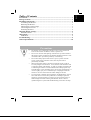 1
1
-
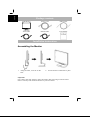 2
2
-
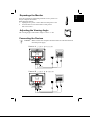 3
3
-
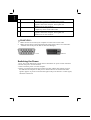 4
4
-
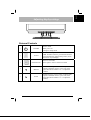 5
5
-
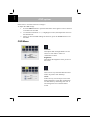 6
6
-
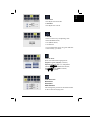 7
7
-
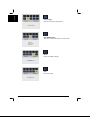 8
8
-
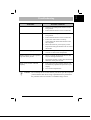 9
9
-
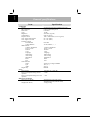 10
10
-
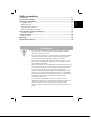 11
11
-
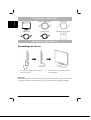 12
12
-
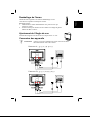 13
13
-
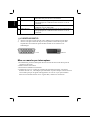 14
14
-
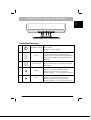 15
15
-
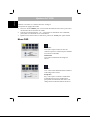 16
16
-
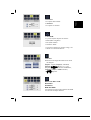 17
17
-
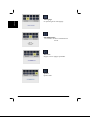 18
18
-
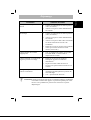 19
19
-
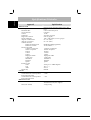 20
20
-
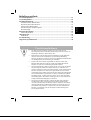 21
21
-
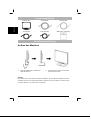 22
22
-
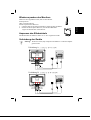 23
23
-
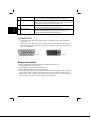 24
24
-
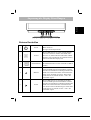 25
25
-
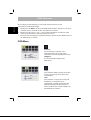 26
26
-
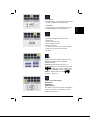 27
27
-
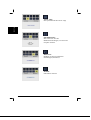 28
28
-
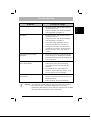 29
29
-
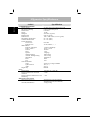 30
30
-
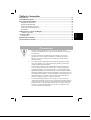 31
31
-
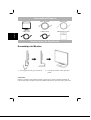 32
32
-
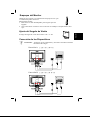 33
33
-
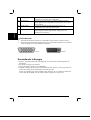 34
34
-
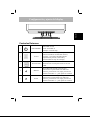 35
35
-
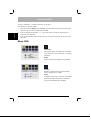 36
36
-
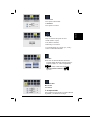 37
37
-
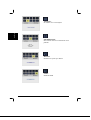 38
38
-
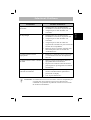 39
39
-
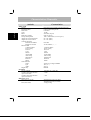 40
40
-
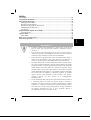 41
41
-
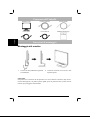 42
42
-
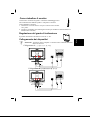 43
43
-
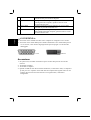 44
44
-
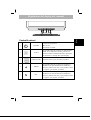 45
45
-
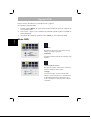 46
46
-
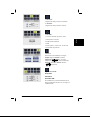 47
47
-
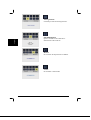 48
48
-
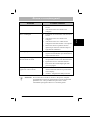 49
49
-
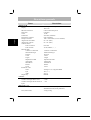 50
50
-
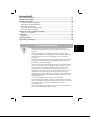 51
51
-
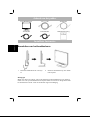 52
52
-
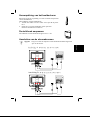 53
53
-
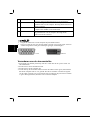 54
54
-
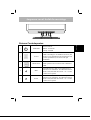 55
55
-
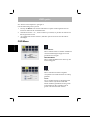 56
56
-
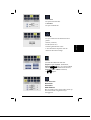 57
57
-
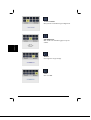 58
58
-
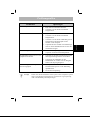 59
59
-
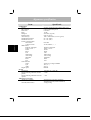 60
60
-
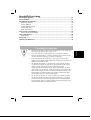 61
61
-
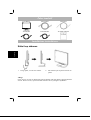 62
62
-
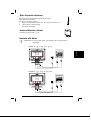 63
63
-
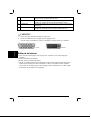 64
64
-
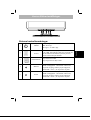 65
65
-
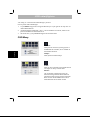 66
66
-
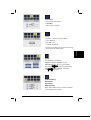 67
67
-
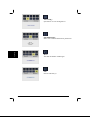 68
68
-
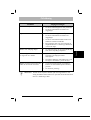 69
69
-
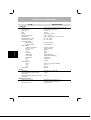 70
70
-
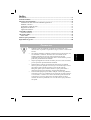 71
71
-
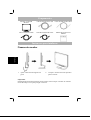 72
72
-
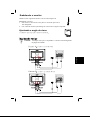 73
73
-
 74
74
-
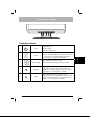 75
75
-
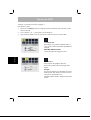 76
76
-
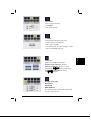 77
77
-
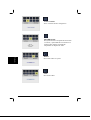 78
78
-
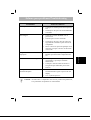 79
79
-
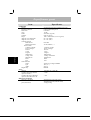 80
80
-
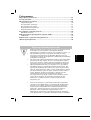 81
81
-
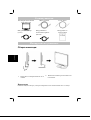 82
82
-
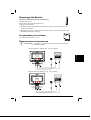 83
83
-
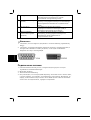 84
84
-
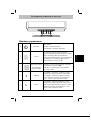 85
85
-
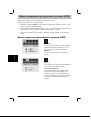 86
86
-
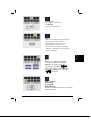 87
87
-
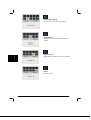 88
88
-
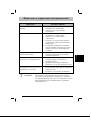 89
89
-
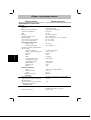 90
90
-
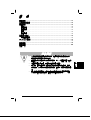 91
91
-
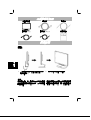 92
92
-
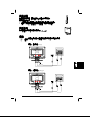 93
93
-
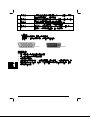 94
94
-
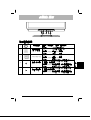 95
95
-
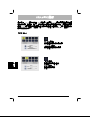 96
96
-
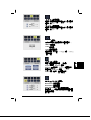 97
97
-
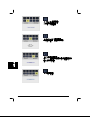 98
98
-
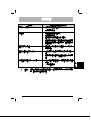 99
99
-
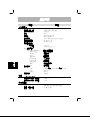 100
100
-
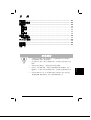 101
101
-
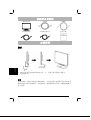 102
102
-
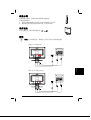 103
103
-
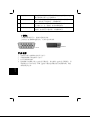 104
104
-
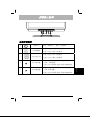 105
105
-
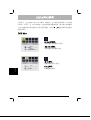 106
106
-
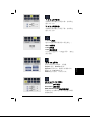 107
107
-
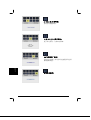 108
108
-
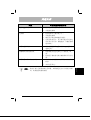 109
109
-
 110
110
-
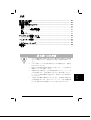 111
111
-
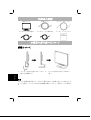 112
112
-
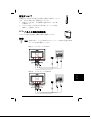 113
113
-
 114
114
-
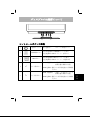 115
115
-
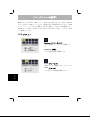 116
116
-
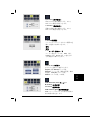 117
117
-
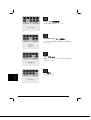 118
118
-
 119
119
-
 120
120
-
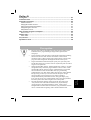 121
121
-
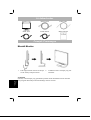 122
122
-
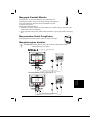 123
123
-
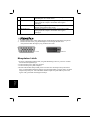 124
124
-
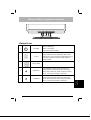 125
125
-
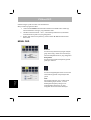 126
126
-
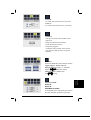 127
127
-
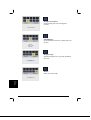 128
128
-
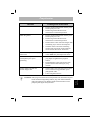 129
129
-
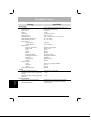 130
130
in andere talen
- English: Acer AL2021 User manual
- italiano: Acer AL2021 Manuale utente
- русский: Acer AL2021 Руководство пользователя
- français: Acer AL2021 Manuel utilisateur
- español: Acer AL2021 Manual de usuario
- Deutsch: Acer AL2021 Benutzerhandbuch
- português: Acer AL2021 Manual do usuário
- svenska: Acer AL2021 Användarmanual